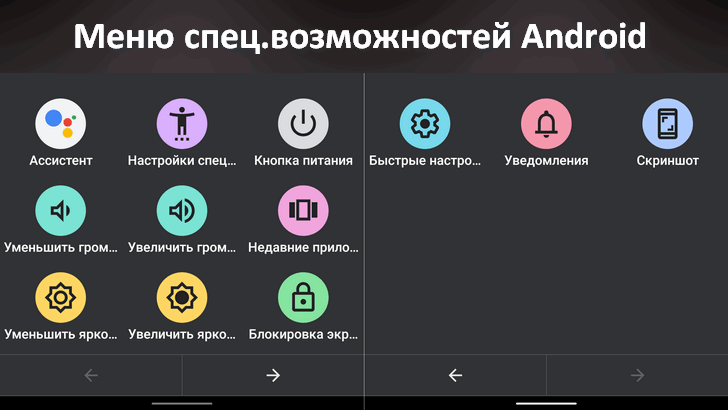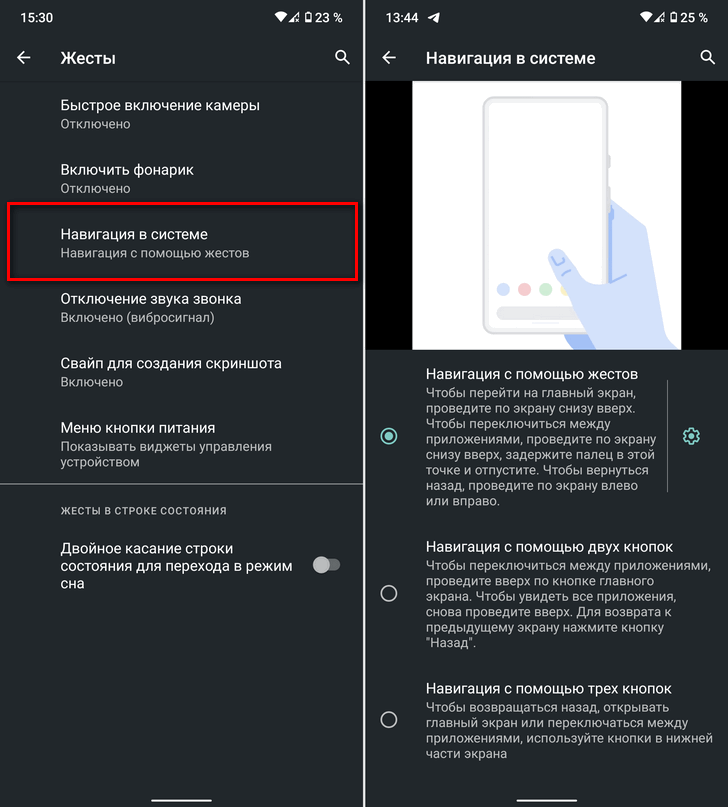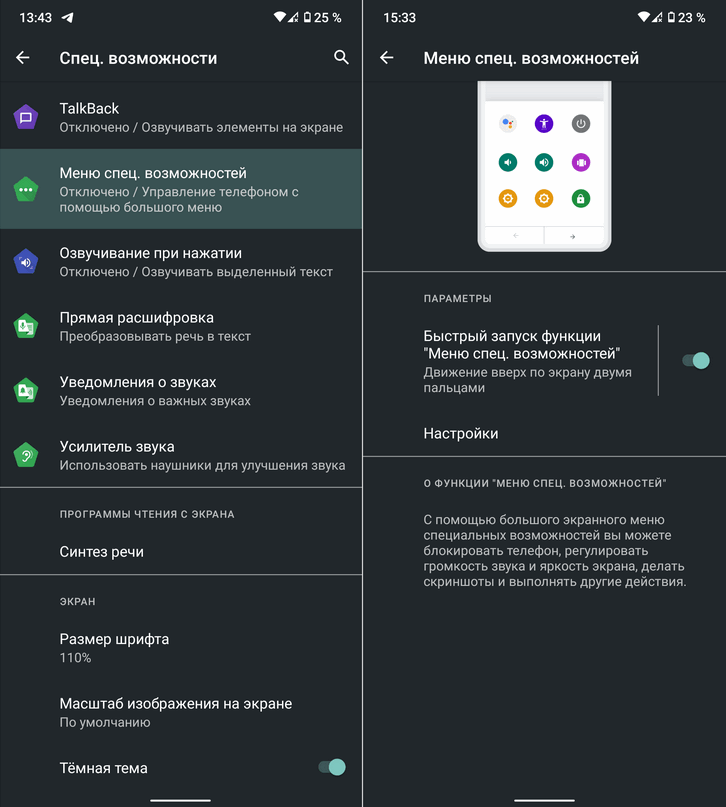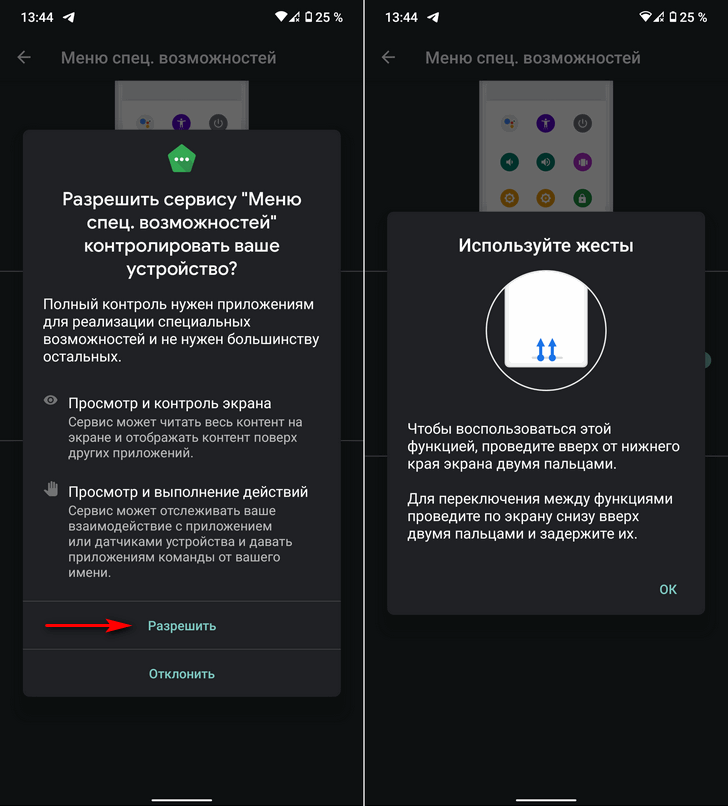- Не работает кнопка громкости на Android смартфоне. Как изменить громкость?
- Способ 1
- Способ 2
- Полный контроль над звуком
- Изучаем Android. Если у вас не работают кнопки регулировки громкости или питания, то их вам заменит Меню спец. возможностей
- Как активировать меню спец. возможностей
- Что делать, если кнопки на Android-смартфоне перестали работать
- Проверьте, действительно ли кнопка сломалась
- Очистите кнопку от грязи
- Воспользуйтесь виртуальными кнопками
- Эмуляция физических кнопок на Android
- Исправлена ошибка, при которой кнопка Android не работала (Питание, Громкость, Домой, Назад и Меню)
- Ситуация 1. Кнопка питания Android не работает Как включить и исправить?
- Ситуация 2. Android Home и кнопка «Назад» не работают: как исправить
Не работает кнопка громкости на Android смартфоне. Как изменить громкость?
Что делать, если на вашем смартфоне сломалась кнопка для регулировки громкости? Конечно, вы можете отнести мобильное устройство в сервисный центр, где вам починят кнопку громкости.
Но, если по каким-либо причинам вы не можете отнести смартфон в ремонт, мы расскажем про два способа, как можно регулировать громкость на смартфоне с нерабочей кнопкой.
Способ 1
- Откройте меню «Настройки» на своем Android устройстве.
- Перейдите в раздел «Звук и уведомления»
- Нажмите на опцию «Звук» и отрегулируйте громкость для уведомлений, звонков и прочего.
Способ 2
Второй способ регулировать громкость на Android смартфоне с нерабочей кнопкой – это использовать специальное приложение. Volume ChopCUT позволяет быстро изменить громкость, даже когда запущено другое приложение, например, игра.
Приложение предлагает три режима работы: Простое уведомление, Расширенное уведомление и Плавающий виджет.
Пройдемся по каждому из них:
- Простое уведомление: После того, как вы нажмете на любую часть экрана, в панели уведомлений появится регулировка громкости. Нажмите на нее, после чего можете установить оптимальную громкость на смартфоне.
- Расширенное уведомление: Эта опция предоставляет три различных варианта для регулировки громкости в панели уведомлений: Выключить звук, Громкость Вверх и Громкость Вниз.
- Плавающий Виджеты: Выбрав данный вариант, вам будет доступна небольшая плавающая кнопка, которую можно нажать, чтобы получить доступ к управлению громкостью. Очень полезная функция во время игры или просмотра фильмов.
Как видите, нерабочая кнопка регулировки громкости не является катастрофой. Тем не менее, если вы планируете использовать свой смартфон еще очень долго, рекомендуется починить кнопку громкости. 
Полный контроль над звуком
Приложение «Precise Volume» является очередным неплохим образчиком совместной работы эквалайзера и усилителя. Данная программа позволяет значительно улучшать звучание музыкальных композиций, воспроизведение которого выводится в наушники или на динамики.
Приложением предусматривается наличие встроенного 5-полосного эквалайзера, а также довольно-таки полезной опций — увеличения громкости звучания басов и добавление объёмного эффекта. Настройки приложения действуют во всей системе, а прибавленная громкость будет таковой в любой другой программке. Следует заметить, что громкость можно прибавлять до уровня в 12 дБ. Помимо этого, можно создавать и сохранять Доступно создание и сохранение уникальных пресетов на эквалайзере, которые, разумеется, вполне применимы ко всем любимым композициям.
При всех своих преимуществах, приложение Volume Booster Pro отличается несложным интерфейсом с большими возможностями регулировки громкости звучания. Для чего можно выбрать общую громкость, или использовать отдельные кнопки для мультимедиа, для вызова и для будильника. Напомним, что и в любом случае выставленные настройки будут актуальны для всей системы. Однако не стоит забывать, что уровень громкости будет распространяться и на звук любой рекламы, что безусловно можно назвать существенным недостатком.
Владельцы телефонных аппаратов, имеющие root-права могут обратить внимание на приложение Viper4Android, его многие пользователи называют «лучшим». Данный инструмент предназначен для работы на Android-устройствах и с его помощью можно не только регулировать уровень звука, но и улучшать звучание. Приложение предусматривает отдельную опцию для регулирования звучания во время прослушивания музыки через наушники, а встроенный эквалайзер разработчиками продуман до мелочей. Пользоваться Viper4 достаточно просто, создавая при этом лучший вариант звучания из возможных.
Источник
Изучаем Android. Если у вас не работают кнопки регулировки громкости или питания, то их вам заменит Меню спец. возможностей
На вашем Android смартфоне вышла из строя одна из кнопок регулировки громкости или питания, а у вас нет возможности прямо сейчас отдать его в ремонт? Не беда — на помощь придет одна из специальных функций операционной системы.
Это так называемое «Меню спец. возможностей» имеющееся в операционной системе Android 9.0 и старше. Оно представляет собой панель с виртуальными кнопками, которую вы можете отобразить с помощью специального жеста в нижней части экрана
Кнопки этого меню выполняют следующие функции:
- Снимок экрана (скриншот);
- Кнопка питания;
- Запуск Google Ассистента;
- Кнопка недавних приложений;
- Управление яркостью экрана;
- Блокировка экрана;
- Доступ к шторке быстрых настроек;
- Доступ к уведомлениям;
Как активировать меню спец. возможностей
Прежде чем включать меню Спец. Возможностей вам нужно будет перейти на управление интерфейсом с помощью жестов.
Если вы еще не сделали этого раньше, то перейдите в «Настройки» -> «Система» -> «Жесты» -> «Навигация в системе», где вам нужно будет выбрать пункт «Навигация с помощью жестов».
После этого перейдите в «Настройки» -> «Спец. Возможности» -> «Меню спец. Возможностей» и включите опцию «Быстрый запуск меню Спец. Возможностей».
Предоставьте сервису необходимые разрешения и нажмите «Ок» в окне, описывающем работу этой функции.
Проделав всё перечисленное выше вы сможете вызвать на любом экране меню спец. возможностей проведя двумя пальцами вверх от нижнего края дисплея и продолжать управлять смартфоном даже если на нем не работает кнопка регулировки громкости или включения.
Кстати, если у вас не работает кнопка включения, вам пригодится статья о том как включить Android смартфон или планшет с неисправной кнопкой включения
Источник
Что делать, если кнопки на Android-смартфоне перестали работать
Сегодня физические кнопки на смартфонах становятся все более редкими «гостями». Практически все основные элементы управления заменены сенсорными аналогами. Однако совсем отказаться от старых-добрых кнопок у производителей пока что не получается. Ну а эти самые кнопки, являясь по сути аналоговыми механизмами, не редко выходят из строя. Но хорошая новость заключается в том, что вернуть кнопке «жизнь» можно и своими силами.
Даже если кнопки перестали работать, всегда есть алтернатива
Проверьте, действительно ли кнопка сломалась
TestM — программа для проверки работоспособности клавиш вашего смартфона
Да, это может прозвучать странно, но случается и так, что программный сбой или неверно установившееся обновление заставляет физические кнопки выходить из строя. То есть, именно с точки зрения механики и отклика проблем не наблюдается. Происходит что-то на программном уровне. В этом случае можно сделать следующее. Во-первых — перезагрузить телефон. Совет банальный, но он может вам помочь. Во-вторых, если кнопка перестала работать после установки приложения или обновления — откатите эти изменения. Ну а в-третьих, воспользуйтесь программой для диагностики. На просторах Google Play есть программа под названием TestM. Загрузите ее и следуйте инструкциям на экране. Они довольно простые. Программа продолжит вам протестировать физические кнопки устройства и поможет определить причину поломки.
Очистите кнопку от грязи
Аппаратные клавиши вашего телефона регулярно подвергаются внешнему воздействию. И грязь не исключение. Таким образом, возможно, что зазоры вокруг кнопок накопили грязь, которая может мешать их работе. Также грязь может попасть и под кнопку, но тут уже без специальных знаний мы бы разбирать телефон не советовали. Также возможно попадание под кнопку жира, что в свою очередь тоже вызывает ухудшение работы контактов. В этом случае следует отключить телефон, капнуть на кнопку капельку (но не больше. ) спирта, перевернуть телефон таким образом, чтобы спирт вытекал з кнопки и подождать 30 минут. Это очистит контакты. Но не в коем случае не пользуйтесь водой или растворами на водной основе. Спирт испаряется довольно быстро, чего нельзя сказать о воде. Если что, мы вас предупреждали.
Воспользуйтесь виртуальными кнопками
Android Accessibility Suite — очень удобное средство для замены физических кнопок на виртуальные
Если кнопки вышли из строя, но устройством вам все-таки нужно воспользоваться, то следует поставить специальные программы, имитирующие действия физических кнопок. Хотя от похода в ближайшую мастерскую это вас все же не спасет. Итак, давайте разберемся, как же эмулировать физические кнопки.
Самый простой способ — установить приложение Android Accessibility Suite. После его установки вы сможете включить меню специальных возможностей, проследовав в «Настройки» — «Специальные возможности». Приложение добавляет виртуальную панель для ряда важных функций, таких как блокировка экрана, громкость, регулировка яркости, многозадачность и многое другое. В Android 9.0 приложение поставляется в комплекте с ОС, а для более ранних версий вам придется скачать его из магазина Google. А вы уже обновились до Android 9.0? Расскажите об этом в нашем чате в Телеграм.
Эмуляция физических кнопок на Android
Предыдущий способ является универсальным и эмулирует все клавиши, но что, если у вас вышла из строя какая-то конкретная кнопка? Например, кнопка питания. Gravity Screen позволяет вам разблокировать телефон без нее. Gravity Screen — это приложение, которое отслеживает движения вашего телефона и может «разбудить» его, как только вы его поднимете. Приложение также способно блокировать телефон, когда вы кладете его в карман или на стол. А еще можно вывести смартфон из спящего режима при помощи двойного тапа по экрану.
Пользоваться виртуальной кнопкой для регулировки громкости довольно удобно
Что касается кнопок регулировки громкости, то для их эмуляции можно использовать Assistive Volume Button. Приложение помещает на экран две кнопочки «+» и «-» соответственно. Они предназначены для изменения громкости приложений и мультимедиа, звонка и уведомлений соответственно. Кроме того, у вас есть возможность настроить внешний вид, размер и другие параметры виртуальных кнопок.
Новости, статьи и анонсы публикаций
Свободное общение и обсуждение материалов
Съемка фото и видео давно перекочевала из профессиональной индустрии в мобильный мир. С момента широкого появления камеры на смартфонах все пользователи широко взялись за освоение искусства мобильной съемки. Как в любом деле, в мобильной фотографии существует множество нюансов и подводных камней, о которых не задумываешься, когда начинаешь этим заниматься. Одни ездят по миру и снимают красивые виды природы, другие используют мобильную фотографию в качестве рабочего инструмента, фотографируя свои товары и услуги. Кем бы вы ни были, наша подборка лучших аксессуаров для мобильной съемки точно придется вам по душе.
Вопрос, стоит ли покупать Google Pixel, задают, пожалуй, даже чаще, чем любой другой. Это и понятно. Ведь любой «пиксель» — это, с одной стороны, лучший Android-смартфон, который Google сделала в соответствии со своими представлениями о хорошем и правильном. Но, с другой, даже топовый аппарат поискового гиганта сегодня не лишён недостатков, которые делают его малопривлекательным вариантом для покупки. Причём, на мой скромный взгляд, негативные стороны «пикселей» явно перевешивают. Об этом и поговорим.
WhatsApp – это приложение, которое, как «Сбербанк Онлайн», есть практически у всех. Даже если вы им не пользуетесь в обычной жизни, наверняка всё равно держите его чисто на всякий случай. Как правило, такие люди используют WhatsApp для связи с тем, с кем они не знакомы лично. Потому что писать человеку в Telegram может быть не совсем удобно, а WhatsApp – это как публичный профиль в социальной сети. Он доступен всем. Другое дело, что для некоторых Ватсап является основным средством связи, и они всячески его улучшают. Например, с использованием кастомных приложений.
Источник
Исправлена ошибка, при которой кнопка Android не работала (Питание, Громкость, Домой, Назад и Меню)
Вы сталкиваетесь с проблемой, что ваша домашняя кнопка Android или кнопка питания не работают? Вот ситуации, с которыми вы можете столкнуться.
Скачать Android восстановления данных бесплатно сейчас!
Купить Android восстановления данных сейчас!
Восстановить Android контакты, сообщения, журнал звонков, фотографии, видео, документы и многое другое.
Ситуация 1. Кнопка питания Android не работает Как включить и исправить?
Если кнопка питания вашего телефона Android не отвечает, вы должны устранить причины сбоя (системная ошибка или аппаратный сбой) и выполнить следующие процедуры от простого до тех пор, пока ваш телефон не вернется в нормальное состояние.
Предполагая, что ваш телефон получил системную ошибку.
Процедура 1, Проснись телефон
Если ваш телефон полностью выключен, первым делом попробуйте подключить телефон к зарядному устройству и убедиться, что аккумулятор достаточно заряжен.
Если ваш телефон зависает, и аккумулятор вашего телефона отсоединяется, вы можете просто вынуть аккумулятор, затем через несколько минут положить его обратно и попытаться снова включить телефон.
Если аккумулятор вашего телефона не отсоединяется, продолжайте нажимать кнопку питания и кнопку уменьшения громкости, пока ваш телефон не перезагрузится.
Процедура 2, Используйте виртуальные кнопки приложений
После того, как вам удалось войти в свой телефон, вы можете перейти к Гугл игры и загрузите некоторые кнопочные приложения, которые помогут вам управлять телефоном, чтобы справиться с распорядком дня, например: Гравитационный экран , Кнопка включения в кнопку громкости и Близость Действия .
Но виртуальные кнопки — это просто целесообразно, последнее, что вы можете сделать, чтобы исправить системную ошибку, — это сбросить настройки телефона до заводских.
Процедура 3. Восстановление данных до заводских настроек телефона Android
Вы ищете способы восстановления данных с телефона Android, который не включается? Сломанный Android Phone Data Extraction является лучшим выбором. С этим программным обеспечением для восстановления поврежденных данных на Android вы можете извлекать фотографии, видео, документы и т. Д. Простым и эффективным способом. Просто скачайте и спасите ваши данные сейчас!
Шаг 1 Скачайте и установите эту программу на свой компьютер. Запустите и выберите Разбитое извлечение данных с телефона Android на интерфейсе.
Win Скачать Mac Скачать Win Скачать Mac Скачать
Шаг 2 Подключите телефон Samsung к компьютеру с помощью USB-кабеля. Подтвердите ситуацию и нажмите Start кнопка под ним. Здесь вы можете выбрать Черный экран двигаться дальше.
Шаг 3 Выберите имя устройства и модель устройства вашего телефона. Затем нажмите подтвердить двигаться дальше.
Шаг 4 Следуйте инструкциям на экране:
- Выключите телефон.
- Нажмите и удерживайте кнопку Volume Down + Главная + Включения кнопка вместе.
- Нажмите объем Up кнопку, а затем нажмите на Start кнопку.
Шаг 5 Как только ваше устройство будет обнаружено программным обеспечением, оно будет сканироваться в течение нескольких минут.
Шаг 6 Выберите элементы, которые вы хотите восстановить в левой колонке и нажмите Recover чтобы сохранить их на свой компьютер.
Процедура 4, Загрузите свой телефон Android в режим восстановления
Войдите в режим восстановления Android, чтобы стереть раздел кэша. Чтобы войти в режим восстановления, вы можете выполнить следующие действия:
Шаг 1 Нажмите и удерживайте кнопку объем Up, Главная и Включения кнопки, пока логотип Samsung не появится на экране.
Шаг 2 Когда телефон вибрирует, отпустите Включения кнопку.
Шаг 3 Когда на экране появится небольшое меню, отпустите Главная и Включения кнопки.
Шаг 4 Прокрутите, чтобы стереть раздел кэша, нажав Volume Down ключевая кнопка.
Шаг 5 Нажмите Включения кнопка для подтверждения операции.
Шаг 6 Когда раздел очистки кеша будет завершен, выберите Перезагружать Система сейчас.
Шаг 7 Нажмите Включения кнопку, чтобы перезагрузить устройство.
Процедура 5, Выполнить полную перезагрузку
Вы можете выполнить полный сброс настроек телефона к заводским настройкам, чтобы решить проблему. Чтобы выполнить полный сброс, вы можете выполнить следующие действия:
Шаг 1 Удерживайте и нажмите объем Up, Главная и Включения кнопки, пока логотип Samsung не появится на экране.
Шаг 2 Отпустите все клавиши, когда появится экран меню Android Recovery.
Шаг 3 Прокрутите до стирания данных / сброса настроек, нажав Volume Down ключ и нажмите Включения кнопку.
Шаг 4 Выделите Да — удалить все пользовательские данные.
Шаг 5 Нажмите Включения Кнопка и телефон теперь будет стереть все содержимое.
Шаг 6 После полного сброса выберите Перезагрузить систему сейчас.
Шаг 7 Нажмите Включения кнопку, чтобы перезагрузить устройство.
После этого ваш телефон Android может загрузиться нормально.
Однако эта операция удалит все ваши данные, поэтому очень важно, чтобы процедура 3 имела большое значение для предварительного получения данных телефона.
Процедура 6, Обратитесь к производителю или в ремонтный магазин
Если все вышеперечисленные процедуры не работают, возможно, произошел сбой оборудования. Вы можете обратиться к производителю для ремонта вашего телефона.
Если вы являетесь пользователем Samsung, вы можете обратиться к: support-us.samsung.com
Если вы являетесь пользователем Motorola, вы можете обратиться к: motorola-global-portal.custhelp.com
Если вы пользователь htc, вы можете обратиться к: htc.com/us/support/
Ситуация 2. Android Home и кнопка «Назад» не работают: как исправить
Как и в случае с 1, вы должны следовать описанному выше способу, чтобы устранить системную ошибку вашего телефона, прежде чем ремонтировать ваш телефон в какой-либо мастерской по ремонту сотовых телефонов. Но вы всегда должны помнить, что резервное копирование ваших данных перед любой попыткой восстановить неработающие кнопки.
Скачать Android восстановления данных бесплатно сейчас!
Купить Android восстановления данных сейчас!
Восстановить Android контакты, сообщения, журнал звонков, фотографии, видео, документы и многое другое.
Источник